
 | ВНИМАНИЕ-ОПАСНОСТЬ ПОРАЖЕНИЯ ТОКОМ: Перед работой с системной платой, установкой дополнительного оборудования или наращивания памяти после настройки принтера, выключите принтер, отсоедините кабель питания от розетки. Если к принтеру подключены другие устройства, отключите их, а также отсоедините кабели, идущие к принтеру. |
карты памяти
память принтера
Флэш-память
Шрифты
платы с микропрограммным обеспечением
Штрихкод
PrintCryptionTM
Жесткий диск принтера
Порты внутренних решений LexmarkTM (ISP)
Последовательный порт ISP RS-232-C
Параллельный порт ISP 1284-B
Беспроводной порт ISP MarkNetTM N8250 802.11 b/g/n
Волоконно-оптический порт ISP MarkNet N8130 10/100
Порт Ethernet MarkNet N8120 10/100/1000
| Примечание. Для поддержки ISP требуется дополнительный комплект. |
 | ВНИМАНИЕ-ОПАСНОСТЬ ПОРАЖЕНИЯ ТОКОМ: Перед работой с системной платой, установкой дополнительного оборудования или наращивания памяти после настройки принтера, выключите принтер, отсоедините кабель питания от розетки, и лишь затем продолжайте. Если к принтеру подключены другие устройства, отключите их, а также отсоедините кабели, идущие к принтеру. |
| Примечание. Для этой операции требуется шлицевая отвертка. |
Ослабьте винты, повернув их против часовой стрелке.
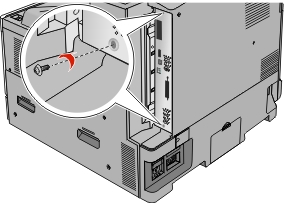
Сместите системную плату вперед, чтобы убрать ее.
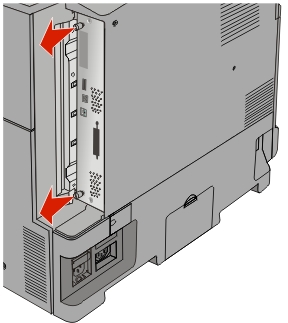
На следующем рисунке показаны соответствующие разъемы.
| ПРЕДУПРЕЖДЕНИЕ. Возможность повреждения: Электронные компоненты системной платы могут выйти из строя под действием статического электричества. Перед тем, как прикоснуться к какому-либо электронному компоненту системной платы или разъему, дотроньтесь рукой до какой-нибудь металлической детали принтера. |
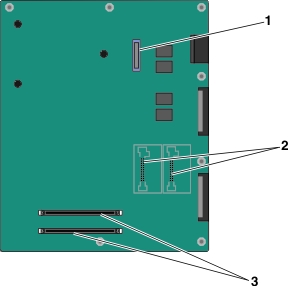
1 | разъем ISP |
2 | Разъемы для установки платы с микропрограммным обеспечением и модуля флэш-памяти |
3 | Разъемы модуля флэш-памяти |
Задвиньте системнe. платe на свое место.
 | ВНИМАНИЕ-ОПАСНОСТЬ ПОРАЖЕНИЯ ТОКОМ: Перед работой с системной платой, установкой дополнительного оборудования или наращивания памяти после настройки принтера, выключите принтер, отсоедините кабель питания от розетки, и лишь затем продолжайте. Если к принтеру подключены другие устройства, отключите их, а также отсоедините кабели, идущие к принтеру. |
| ПРЕДУПРЕЖДЕНИЕ. Возможность повреждения: Электронные компоненты системной платы могут выйти из строя под действием статического электричества. Перед тем, как прикоснуться к какому-либо электронному компоненту системной платы или разъему, дотроньтесь рукой до какой-нибудь металлической детали принтера. |
Можно отдельно приобрести дополнительную карту памяти и установить ее на системной плате.
Обеспечьте доступ к системной плате.
Подробнее см. Доступ к системной плате.
| Примечание. Для этой операции требуется шлицевая отвертка. |
Распакуйте карту памяти.
| Примечание. Не прикасайтесь к контактам разъема вдоль края карты. |
На системной плате откройте фиксаторы разъема карты памяти.
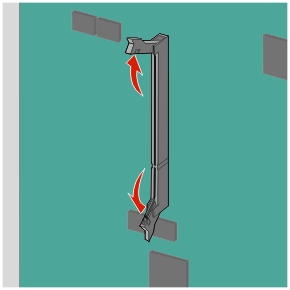
Совместите паз карты памяти с выступом на разъеме.
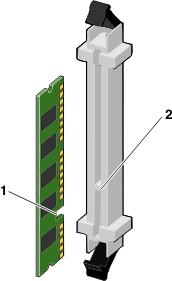
1 | Выемка |
2 | Перемычка |
Вставьте карту памяти в разъем, чтобы фиксаторы защелкнулись.
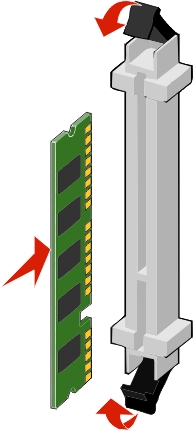
На системной плате имеется два разъема для установки дополнительной карты флеш-памяти или платы с микропрограммным обеспечением. Возможна установка лишь одной платы каждого типа, однако разъемы подходят для обоих типов.
 | ВНИМАНИЕ-ОПАСНОСТЬ ПОРАЖЕНИЯ ТОКОМ: Перед работой с системной платой, установкой дополнительного оборудования или наращивания памяти после настройки принтера, выключите принтер, отсоедините кабель питания от розетки, и лишь затем продолжайте. Если к принтеру подключены другие устройства, отключите их, а также отсоедините кабели, идущие к принтеру. |
| ПРЕДУПРЕЖДЕНИЕ. Возможность повреждения: Электронные компоненты системной платы могут выйти из строя под действием статического электричества. Перед тем, как прикоснуться к какому-либо электронному компоненту системной платы или разъему, дотроньтесь рукой до какой-нибудь металлической детали принтера. |
Обеспечьте доступ к системной плате.
Подробнее см. Доступ к системной плате.
Примечания.
Распакуйте модуль.
| Примечание. Не прикасайтесь к контактам разъема вдоль края карты. |
Возьмите плату за края и совместите пластмассовые штыри платы с отверстиями в системной плате.
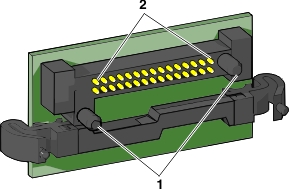
1 | Пластмассовые штыри |
2 | Металлические штыревые контакты |
С усилием вставьте плату в разъем.
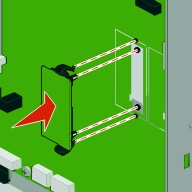
Примечания.
Системная плата поддерживает один дополнительный порт ISP Lexmark.
| Примечание. Для этой операции требуется шлицевая отвертка. |
 | ВНИМАНИЕ-ОПАСНОСТЬ ПОРАЖЕНИЯ ТОКОМ: Перед работой с системной платой, установкой дополнительного оборудования или наращивания памяти после настройки принтера, выключите принтер, отсоедините кабель питания от розетки, и лишь затем продолжайте. Если к принтеру подключены другие устройства, отключите их, а также отсоедините кабели, идущие к принтеру. |
| ПРЕДУПРЕЖДЕНИЕ. Возможность повреждения: Электронные компоненты системной платы быстро выходят из строя под воздействием статического электричества. Перед тем, как прикоснуться к какому-либо электронному компоненту системной платы или разъему, дотроньтесь рукой до какой-нибудь металлической детали принтера. |
Обеспечьте доступ к системной плате.
Для получения дополнительных сведений см. Доступ к системной плате.
Извлеките жесткий диск принтера.
Подробнее см. Извлечение жесткого диска принтера
Извлеките плату ISP.
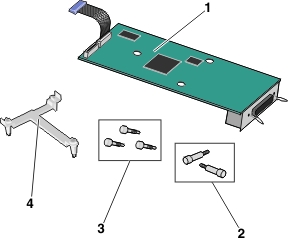
1 | Решение ISP |
2 | Винты для решения ISP |
3 | Винты для пластикового вкладыша |
4 | Пластиковый вкладыш |
Используйте прилагающиеся винты для присоединения пластикового вкладыша к решению ISP.
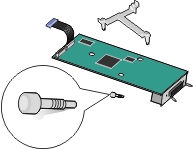 | 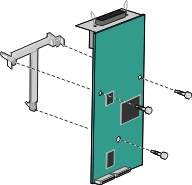 |
Используйте прилагающийся винт для присоединения решения ISP к каркасу системной платы.
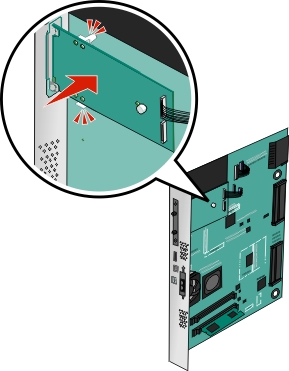
Подсоедините интерфейсный кабель решения ISP к гнезду на системной плате.
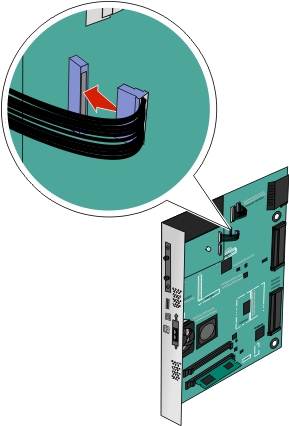
Используйте винты для присоединения решения ISP к каркасу системной платы.
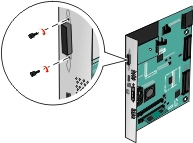
| Примечание. Для этой операции требуется шлицевая отвертка. |
 | ВНИМАНИЕ-ОПАСНОСТЬ ПОРАЖЕНИЯ ТОКОМ: Перед работой с системной платой, установкой дополнительного оборудования или наращивания памяти после настройки принтера, выключите принтер, отсоедините кабель питания от розетки, и лишь затем продолжайте. Если к принтеру подключены другие устройства, отключите их, а также отсоедините кабели, идущие к принтеру. |
| ПРЕДУПРЕЖДЕНИЕ. Возможность повреждения: Электронные компоненты системной платы могут выйти из строя под действием статического электричества. Перед тем, как прикоснуться к какому-либо электронному компоненту системной платы или разъему, дотроньтесь рукой до какой-нибудь металлической детали принтера. |
Обеспечьте доступ к системной плате.
Подробнее см. Доступ к системной плате.
Извлеките жесткий диск принтера из упаковки.
Найдите соответствующий разъем системной плате.
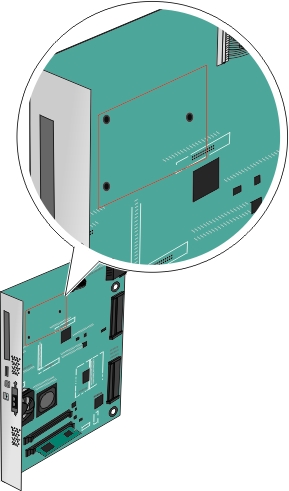
| Примечание. Если установлен дополнительный порт ISP, то жесткий диск принтера необходимо установить в порт ISP. |
Чтобы установить жесткий диск принтера в порт ISP:
При помощи шлицевой отвертки ослабьте винты.
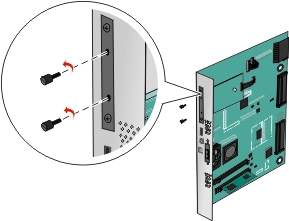
Снимите винты, прикрепляющие монтажный кронштейн жесткого диска принтера к жесткому диску принтера, затем снимите кронштейн.
Совместите зазоры жесткого диска принтера с отверстиями порта ISP, затем нажмите на жесткий диск принтера, чтобы зазоры встали на место.
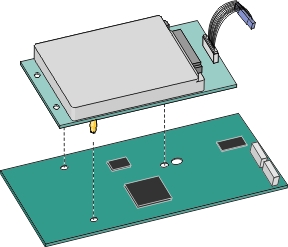
Вставьте разъем интерфейсного кабеля принтера в гнездо порта ISP.
| Примечание. Разъемы и гнезда имеют цветовую кодировку. |
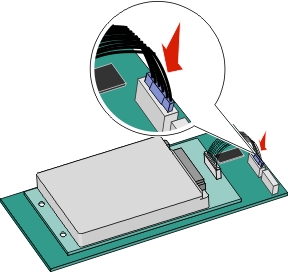
Чтобы установить жесткий диск принтера непосредственно в системную плату:
Совместите зазоры жесткого диска принтера с отверстиями порта системной платы, затем нажмите на жесткий диск принтера, чтобы зазоры встали на место.
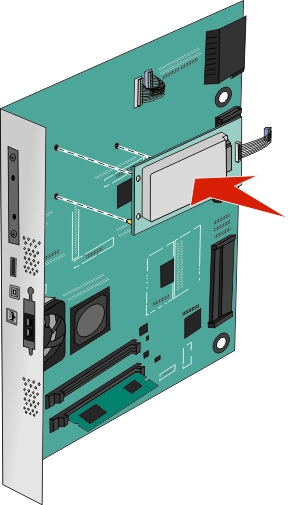
Вставьте два прилагаемых винта для закрепления держателя жесткого диска принтера.
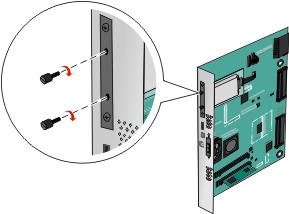
Вставьте разъем интерфейсного кабеля принтера в гнездо на системной плате.
| Примечание. Разъемы и гнезда имеют цветовую кодировку. |
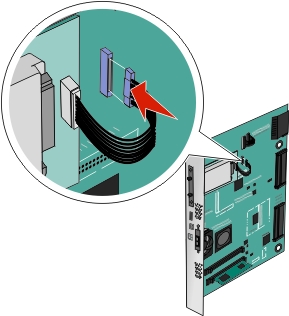
| Примечание. Для этой операции требуется шлицевая отвертка. |
| ПРЕДУПРЕЖДЕНИЕ. Возможность повреждения: Электронные компоненты системной платы могут выйти из строя под действием статического электричества. Перед тем, как прикоснуться к какому-либо электронному компоненту системной платы или разъему, дотроньтесь рукой до какой-нибудь металлической детали принтера. |
Обеспечьте доступ к системной плате.
Подробнее см. Доступ к системной плате.
Отсоедините интерфейсный кабель жесткого диска принтера от системной платы, оставив кабель подключенным к жесткому диску принтера. Чтобы отсоединить кабель, сожмите лепестки на разъеме интерфейсного кабеля, чтобы разблокировать фиксаторы, прежде чем отсоединить кабель.
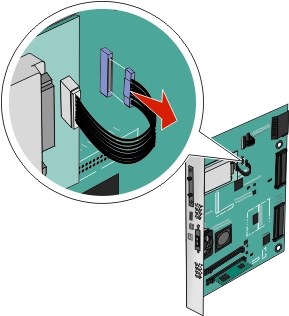
Удалите винты, удерживая жесткий диск принтера в нужном положении, а затем извлеките жесткий диск принтера.
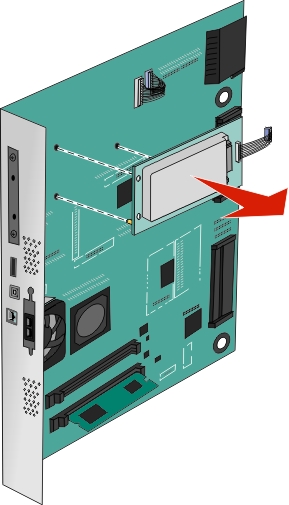
Отложите жесткий диск принтера.